Excel: como filtrar uma tabela dinâmica usando a condição or
Freqüentemente, você pode querer filtrar os valores em uma tabela dinâmica no Excel usando uma condição OR.
O exemplo a seguir mostra exatamente como fazer isso.
Exemplo: filtrar uma tabela dinâmica usando a condição OR
Digamos que temos o seguinte conjunto de dados no Excel que mostra o número de pontos marcados por diferentes jogadores de basquete:
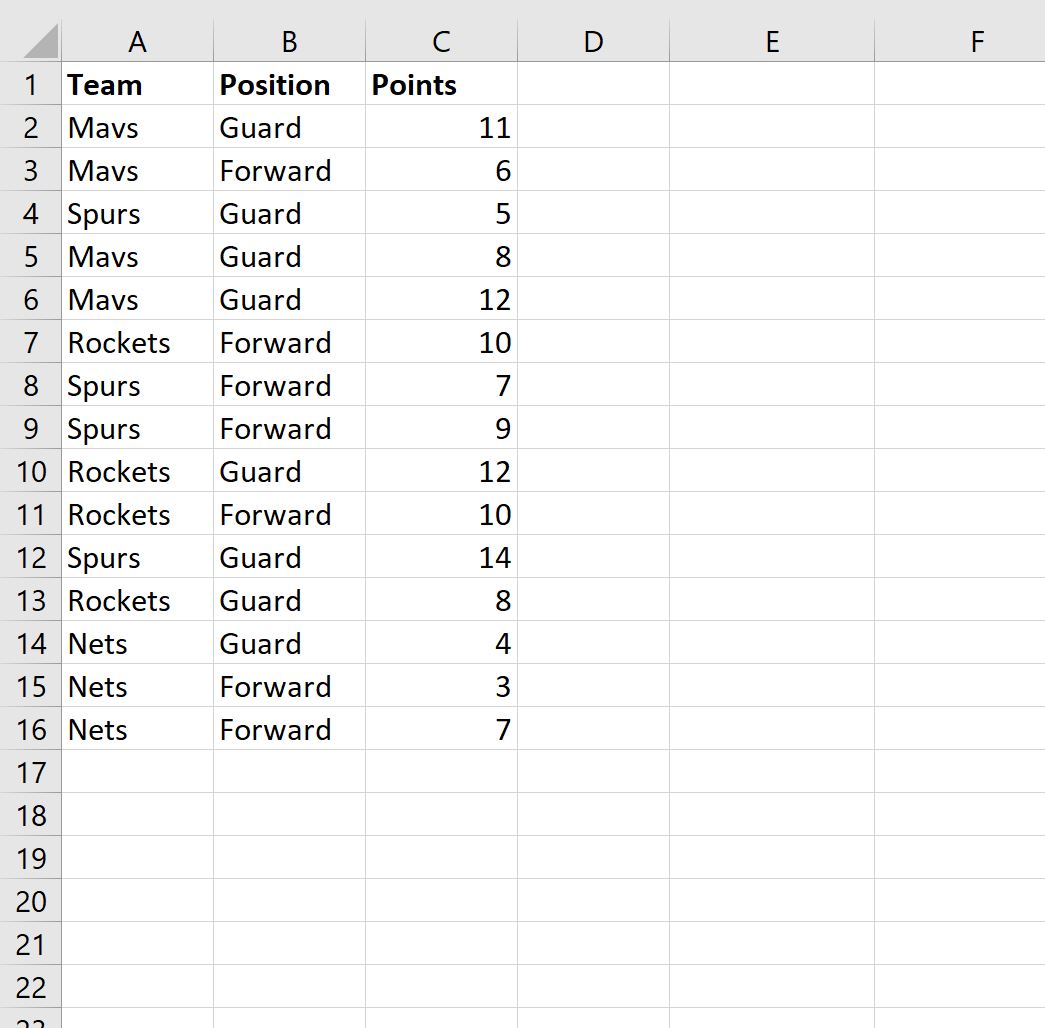
Agora digamos que queremos criar uma tabela dinâmica para resumir o total de pontos marcados por equipe e posição.
Digamos também que possivelmente queremos filtrar jogadores que estão no time Mavs ou que ocupam posição de guarda .
Podemos criar uma coluna auxiliar digitando a seguinte fórmula na célula D2:
=IF(OR( A2 ="Mavs", B2 ="Guard"), "Show", "Hide")
Podemos então arrastar esta fórmula para cada célula restante na coluna D:
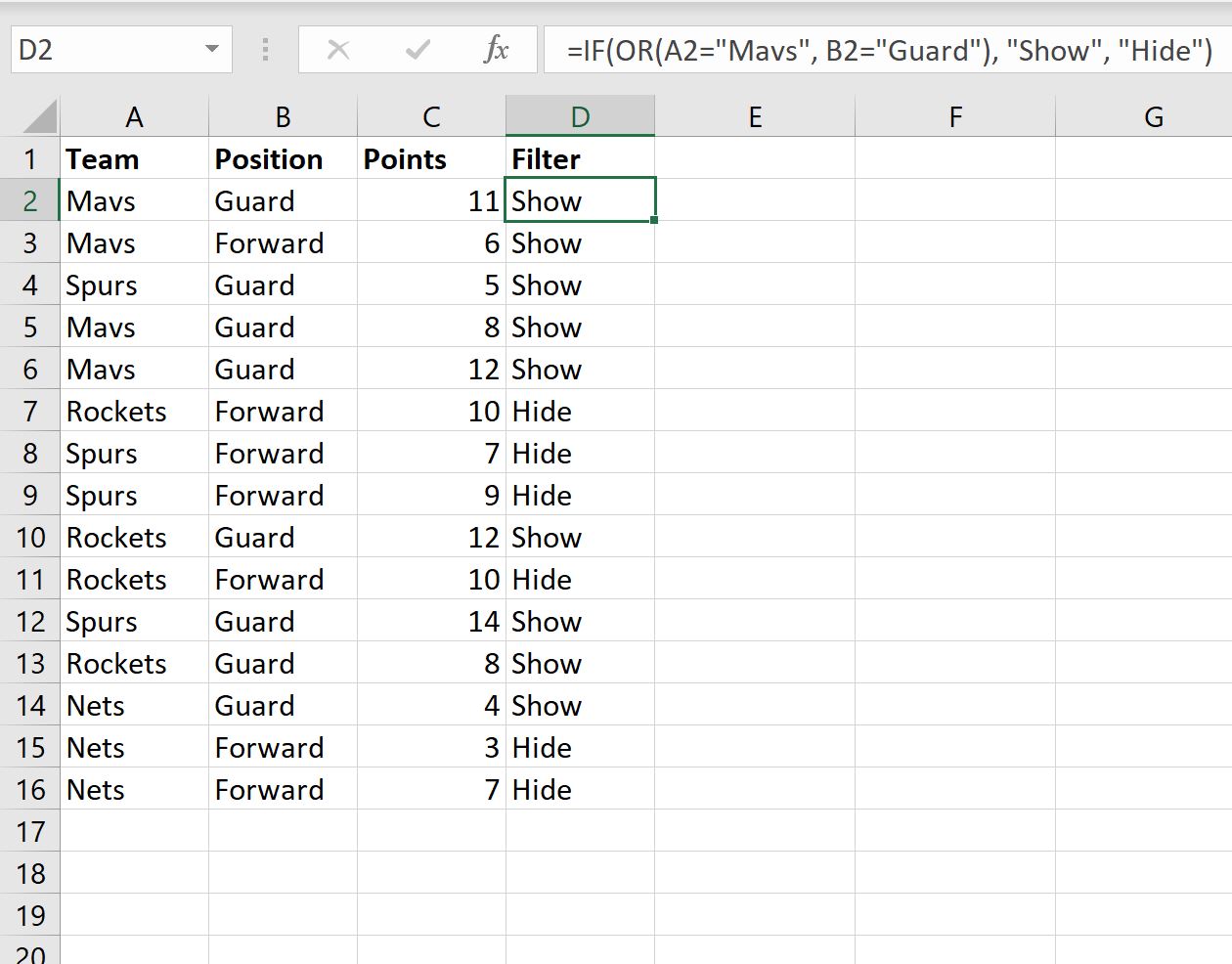
Agora que criamos esta coluna auxiliar, podemos criar a tabela dinâmica.
Realce as células no intervalo A1:D16 , clique na guia Inserir na faixa superior e clique em Tabela Dinâmica .
Na nova janela que aparece, optaremos por inserir a tabela dinâmica na célula F1 da planilha atual:
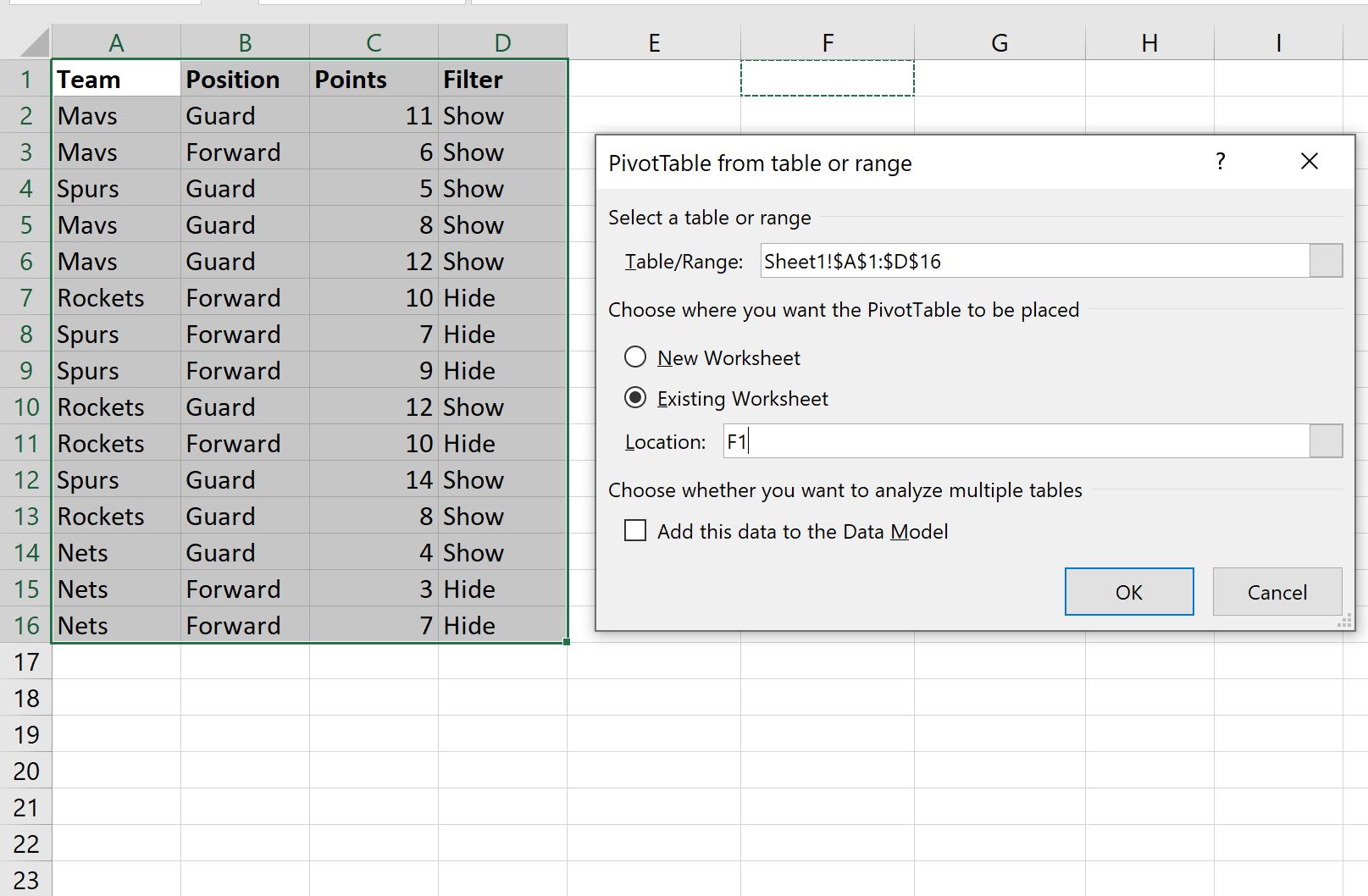
Na janela Campos da Tabela Dinâmica que aparece no lado direito da tela, arraste o time e a posição para as linhas e os pontos para os valores:
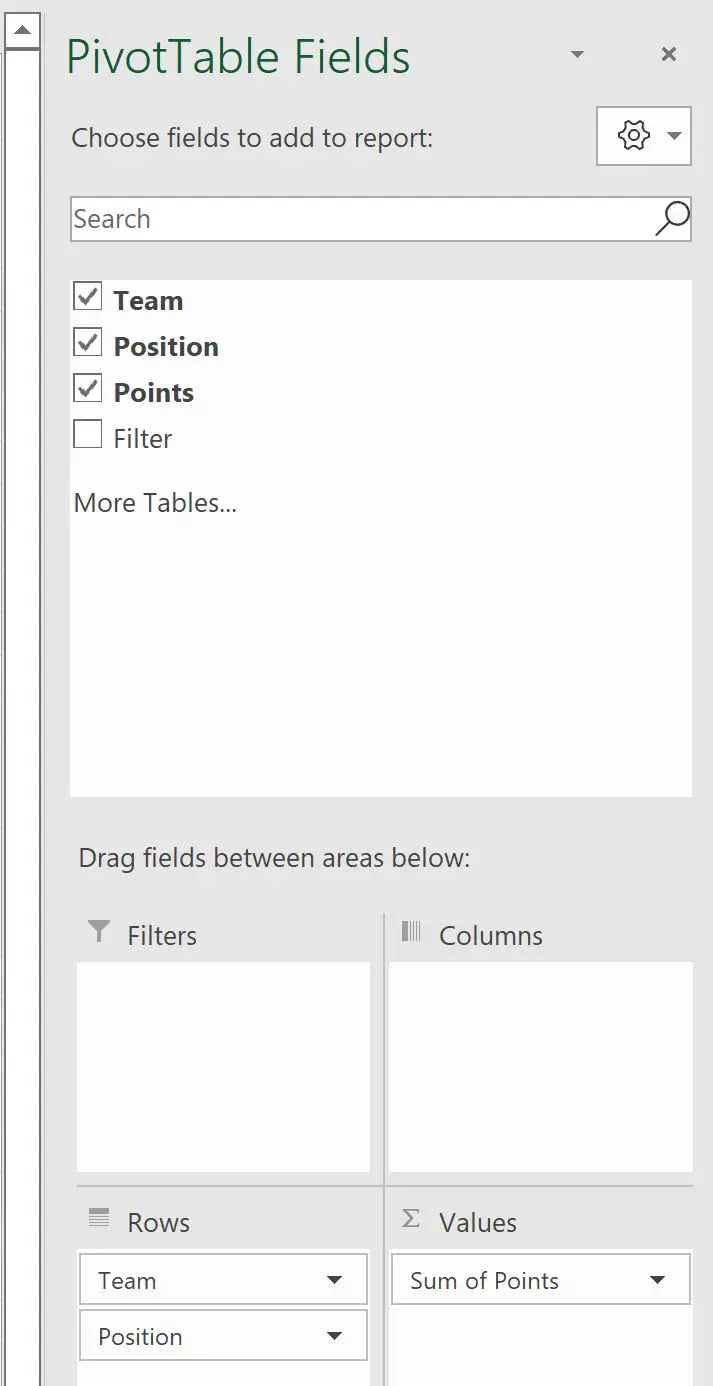
A seguinte tabela dinâmica será preenchida automaticamente:

Para filtrar a Tabela Dinâmica para mostrar apenas dados da equipe Mavs ou dos jogadores de guarda, clique na guia Análise da Tabela Dinâmica na faixa superior e clique em Inserir Slicer na Tabela Dinâmica. Grupo de filtros .
Na nova janela que aparece, marque a caixa ao lado de Filtro e clique em OK :
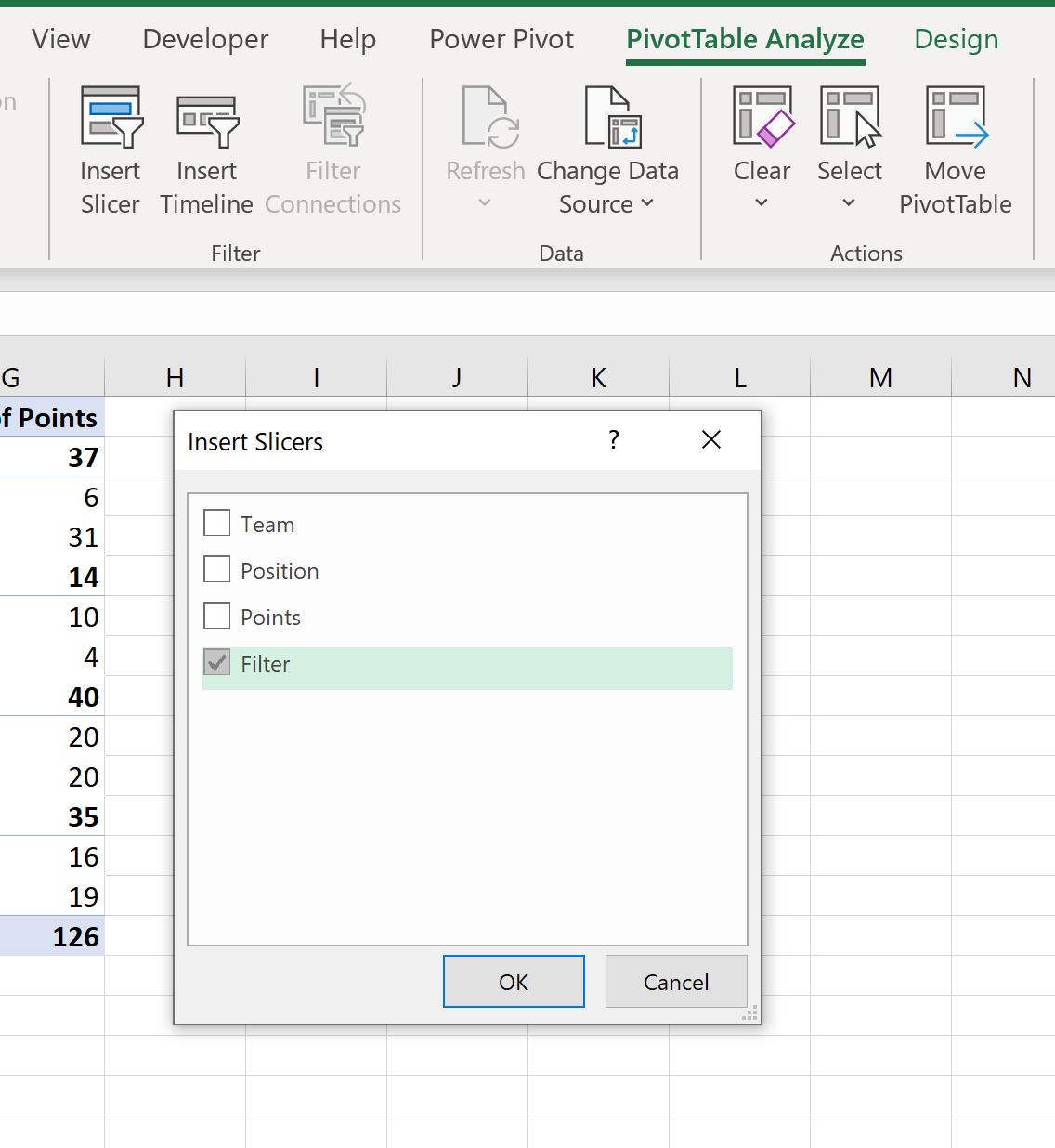
No novo slicer que aparece, clique no botão “Mostrar”.
Isso filtrará automaticamente a tabela dinâmica para mostrar apenas os jogadores do time Mavs ou que tenham uma posição de Guarda .
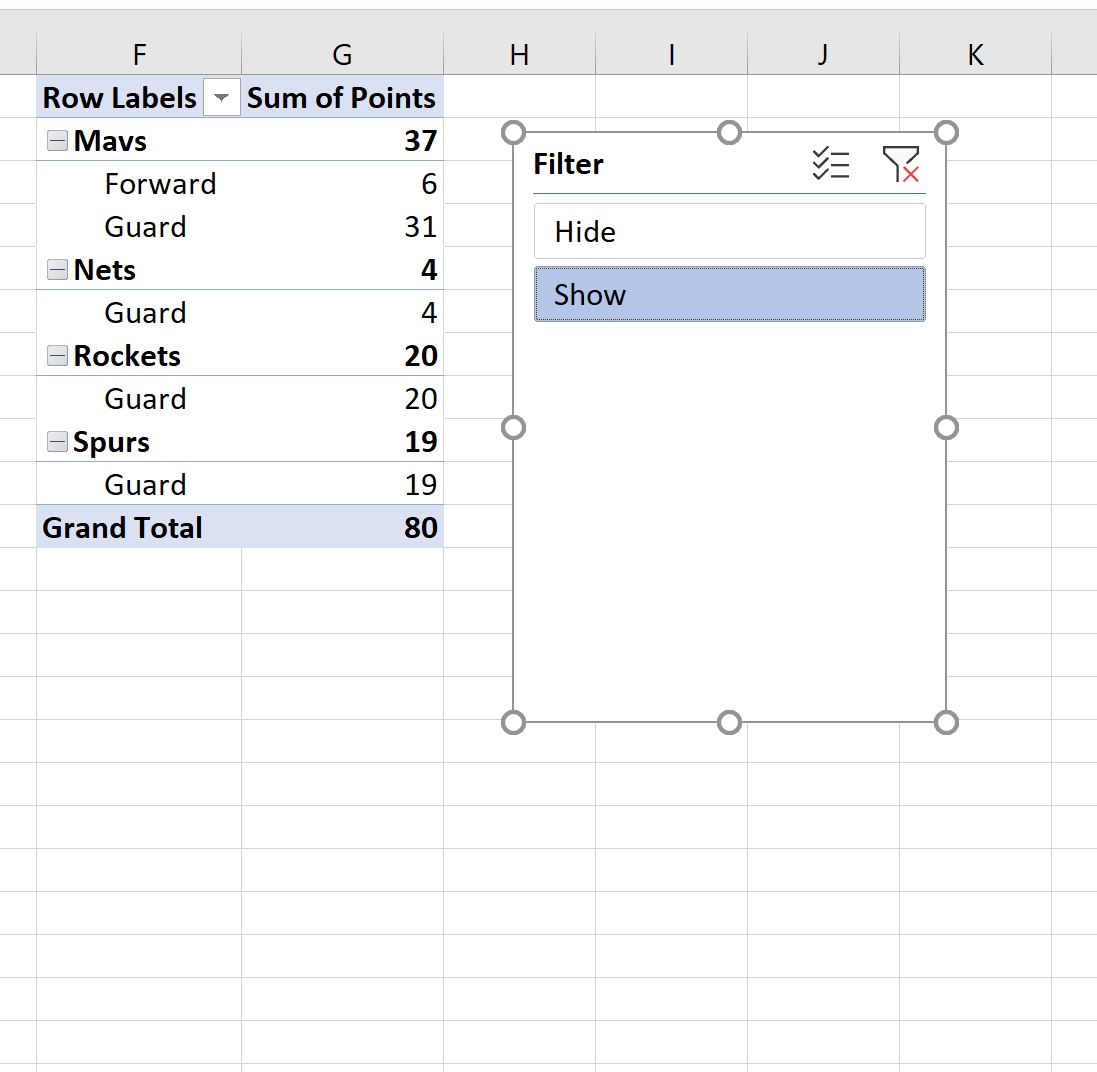
Ao criar uma coluna auxiliar antes de criar a tabela dinâmica, conseguimos filtrar a tabela dinâmica usando uma condição OR.
Recursos adicionais
Os tutoriais a seguir explicam como realizar outras operações comuns no Excel:
Excel: como filtrar os 10 principais valores em uma tabela dinâmica
Excel: como classificar a tabela dinâmica pelo total geral
Excel: como calcular a diferença entre duas tabelas dinâmicas